如何转换输出iPod支持的MP4?
苹果公司推出的iPod不但漂亮,而且拥有独特和人性化的操作方式以及巨大的容量,可以播放音乐,可以作为高速移动硬盘使用。iPod型号不同,功能详细也不同,具体各型号的功能可查看iPod官方网站(http://www.apple.com)。
视频播放已经成为了iPod另一重要功能。iPod通过几代更新,支持视频的功能已越来越强大,目前最新的iPod机支持的视频格式主要是MP4,支持普通MPEG-4编码和H.264编码MP4,支持视频最高参数
* H.264编码视频,高达1.5 Mbps,640 × 480像素,每秒30帧,采用AAC - LC音频,高达160 Kbps,48 KHz,立体声
* MPEG-4编码视频,高达2.5 Mbps,640 × 480像素,每秒30帧,采用AAC - LC音频文件,高达160 Kbps,48 KHz,立体声
视频可以直接从网上下载,也可以通过专业的MP4格式转换器来转换输出iPod支持的视频格式,专业的MP4转换器笔者推荐飞华的《MP4视频转换通》,功能强大,操作简单,电脑新手也可以轻松掌握,可以支持网上几乎所有视频格式转换输出MP4,还可以对视频进行可视化剪辑,让您轻松玩转各种视频格式到iPod机中播放,软件详细介绍可查看飞华官方网站(http://www.fhsoft.net)。如何转换输出iPod支持的MP4视频格式?下面将详细说明:
第一步,在飞华官方网站或其他下载站下载安装MP4视频转换通试用版,按照软件提示安装
第二步,运行打开软件,点击添加按钮,选择您要转换的视频添加到软件中,在输出目录中显示输出文件保存的路径,可以点击“选择目录”来重新设置输出文件路径,转换完成后,可以点击“打开目录”来查看输出的文件
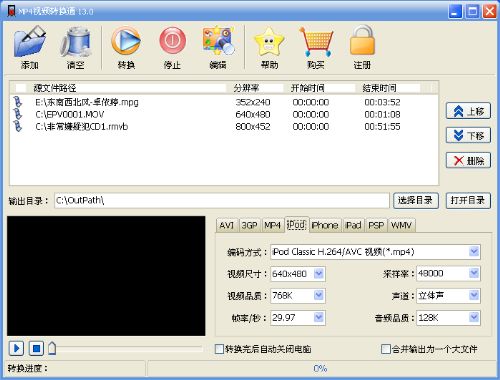
第三步,选择输出格式iPod,编码方式中列出iPodt支持的编码和型号,可以根据您的iPod型号来选择,比如您的是iPod classic,可以选择编码方式为:iPod Classic H.264/AVC 视频(*.mp4),H.264编码MP4,清晰度高,文件大一些,iPod播放H.264编码MP4视频更省电。下面的参数可以按照软件中默认的,参数是根据机子默认比较好的参数,您也可以自己修改,参数越高,输出视频清晰度就越好,文件就越大。
第四步,视频编辑:
截取--点击软件上的“编辑”按钮,可以设置开始时间和结束时间来截取部分视频片段输出;
裁剪--想去掉视频四周的黑边,可以点击编辑窗口中的“裁剪”,播放预览视频时,可以选择裁剪方式,来自动选择区域,,也可以手动直接输入上、下、左、右数值来选择,更可以直接在预览框中拖动红色选择线来选择保留的图像;
合并--勾选软件窗口右下角的“合并输出为一个大文件”,可以将添加进去的视频合并输出统一格式大文件。
第五步:点击“转换”按钮,就可以将不同格式的视频转换输出iPod机支持的MP4,转换完成后,可以通过iTunes同步到iPod中,就可以实现iPod播放视频的功能,可以好好享受在iPod上观看视频的乐趣!

